Bästa metoderna för att ta bort inbyggda appar i Windows 10!
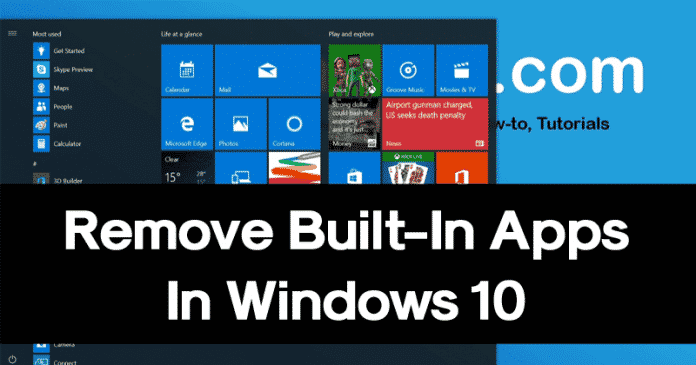
Om du använder den senaste versionen av Windows operativsystem kanske du vet att Windows 10 kommer förinstallerat med flera appar som Maps, People, Xbox, Groove Music, etc. Även om dessa inbyggda appar inte tar upp mycket hårddiskutrymme, du kanske vill bli av med dem.
Microsoft tillåter inte användare att avinstallera dessa inbyggda appar från kontrollpanelen. Det betyder dock inte att de inte kan avinstalleras. Så om du också letar efter sätt att avinstallera dessa Universal-appar, kan du följa några av de enkla metoderna nedan.
Steg för att avinstallera Windows 10:s inbyggda appar
Så i den här artikeln kommer vi att dela några av de bästa metoderna för att avinstallera inbyggda appar i Windows 10-datorer. Det fantastiska är att användare inte behöver förlita sig på något tredjepartsverktyg för att avinstallera dessa universella appar. Så, låt oss kolla.
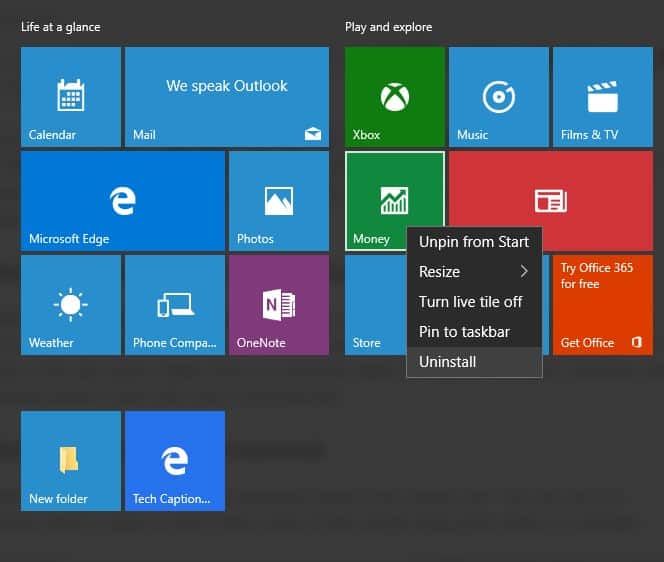
Tja, om du letar efter en enkel metod för att avinstallera Windows 10:s inbyggda appar, kan du följa den här metoden. För att avinstallera Windows 10-appar, öppna bara Start-menyn och skriv in appnamnet. Högerklicka på den och välj sedan alternativet “Avinstallera”. Metoden fungerar dock inte med alla Universal-appar.
2. Avinstallera via Powershell
Tja, Powershell i Windows-operativsystemet har olika användningsområden. Du kan använda den för att ta bort inbyggda appar också. Följ några av de enkla stegen nedan för att avinstallera Windows 10:s inbyggda appar via Windows Powershell.
Steg 1. Först av allt, skriv in Powershell på Windows 10 sökfält. Högerklicka på Powershell och välj “Kör som administratör”
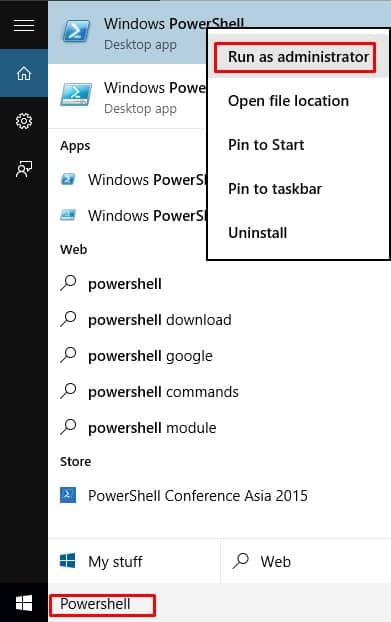
Steg 2. Nu på Powershell, skriv in följande kommando:
Get-AppxPackage | ft Name, PackageFullName -AutoSize
Detta kommando ger dig en lista över alla installerade appar för de nuvarande användarna.
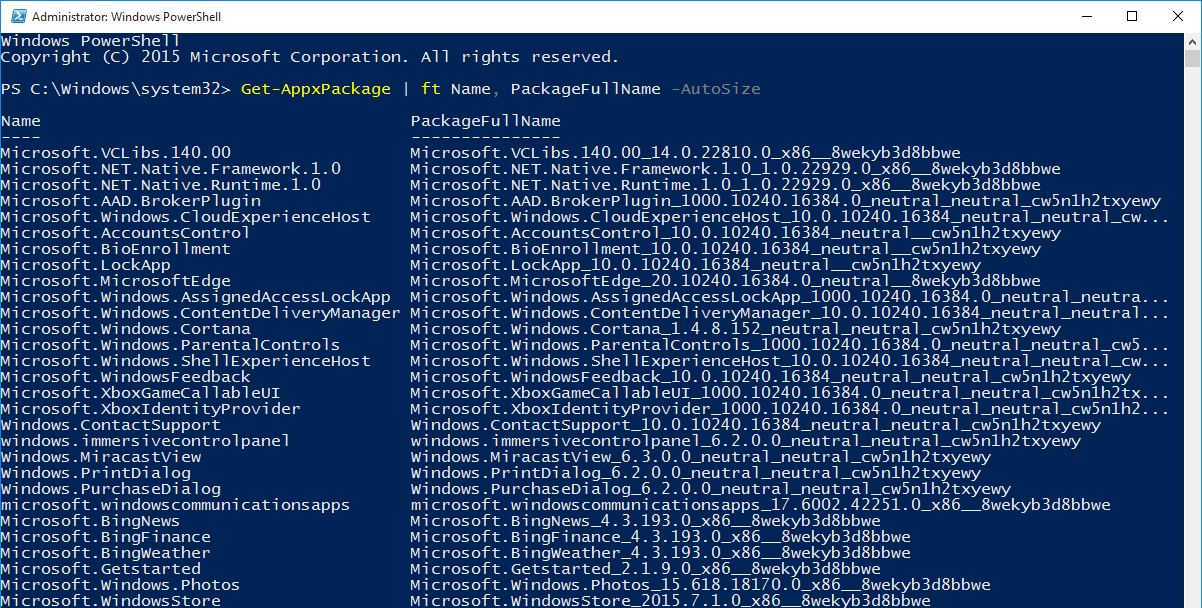
Steg 3. För att ta bort en viss app, skriv in kommandot:
Get-AppxPackage *xboxapp* | Remove-AppxPackage
Obs: Byt ut “xboxappen” mot ditt appnamn. Du kan också använda jokertecken

Avinstallera via Powershell
Steg 4. Vänta nu i några sekunder tills Windows 10 tar bort bloatwaren.
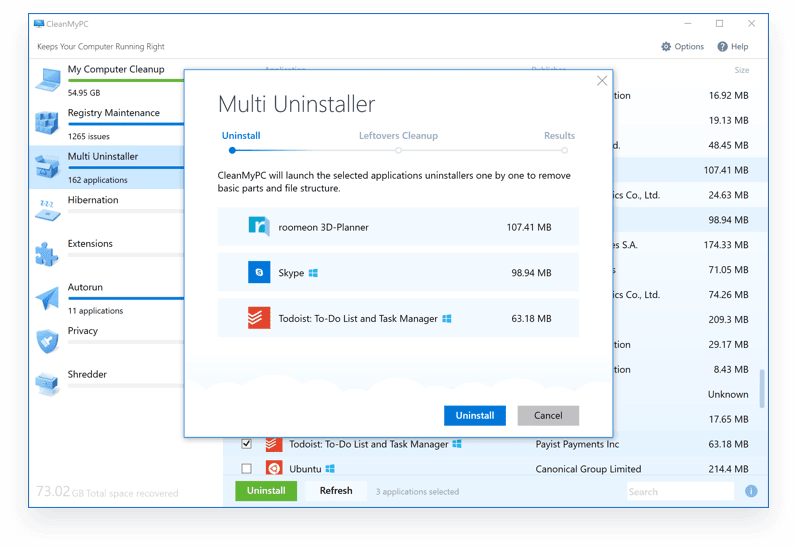
Avinstallera via CleanMyPC avinstallationsprogram Tja, om du inte gillar att spela med Powershell, då kan du användaCleanMyPC avinstallationsprogram
. Det är Windows 10-verktyget som är avsett att rensa ogiltiga registerposter, avinstallera appar, etc. CleanMyPC-avinstallationsprogrammet kan också ta bort inbyggda appar.
CleanMyPC uninstaller är inte ett gratis verktyg, men det finns en gratis testversion som räcker för avinstallation av inbyggd app. Det som gör CleanMyPC uninstaller mer kraftfullt är att det automatiskt tar bort extra saker efter appavinstallation som överblivna mappar, registerjusteringar, etc.
Det är allt; du är färdig! Dessa metoder hjälper dig att bli av med de flesta av de medföljande apparna, men det låter dig inte avinstallera några av de viktiga apparna som Edge-webbläsaren, Cortana, etc. Om du har några tvivel, låt oss veta det i kommentarsfältet nedan. .